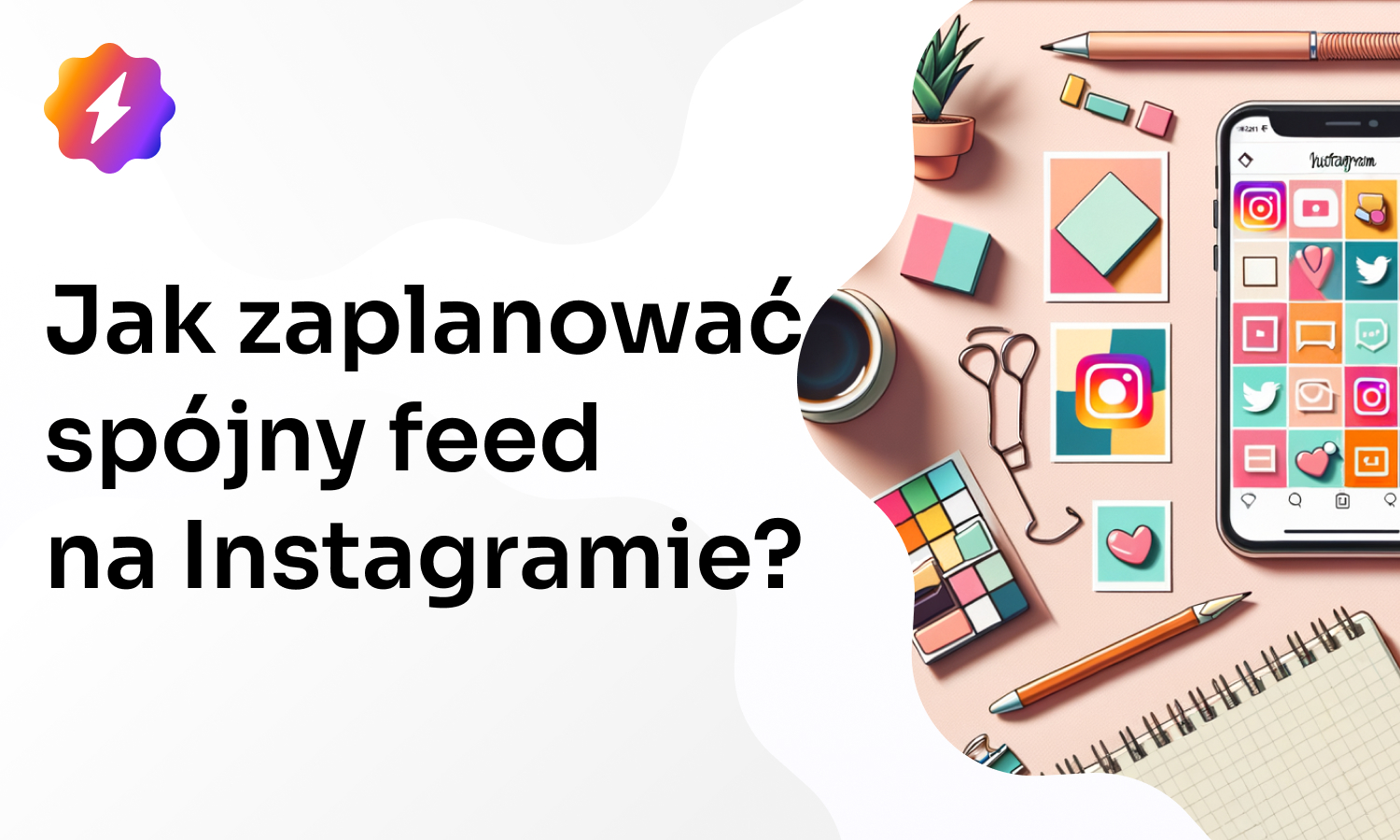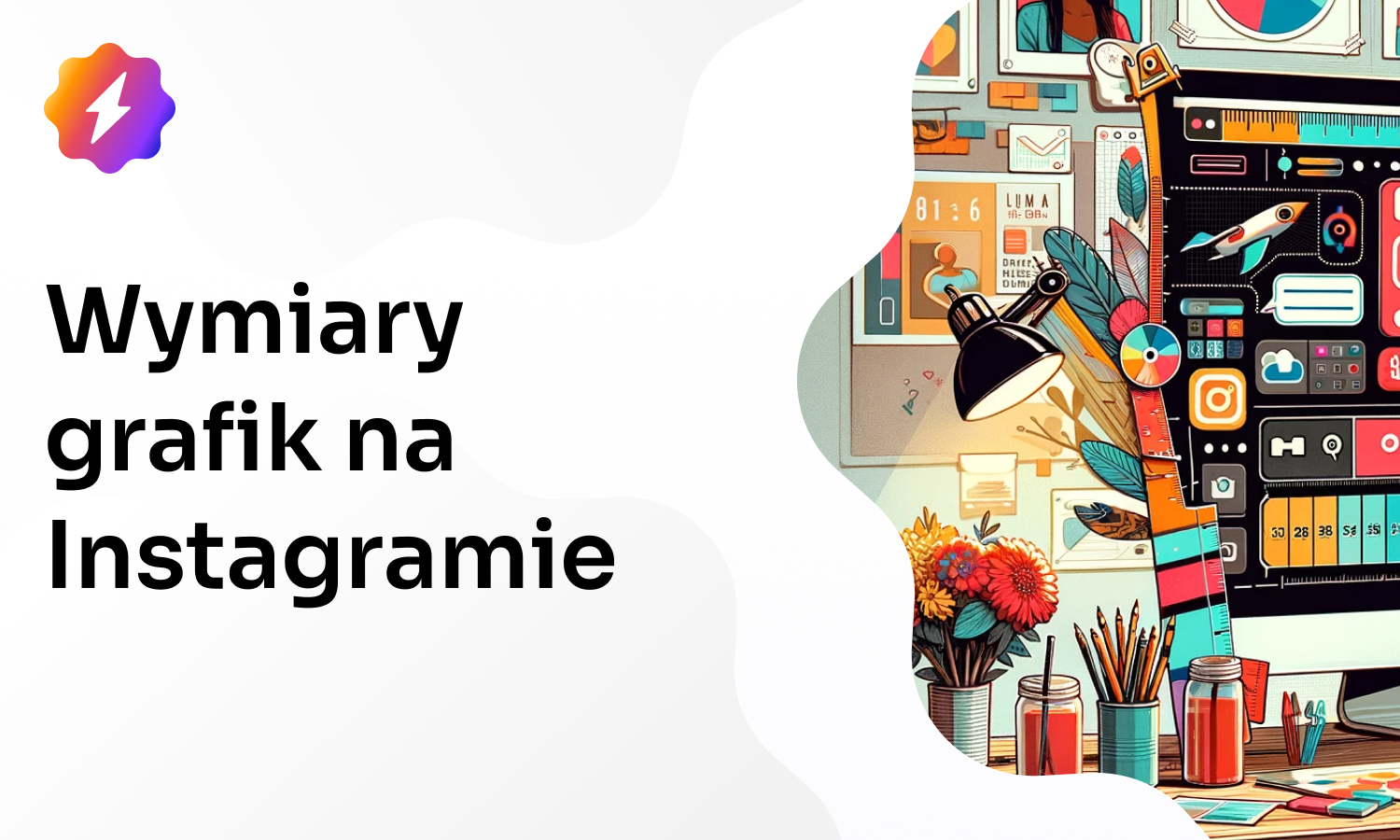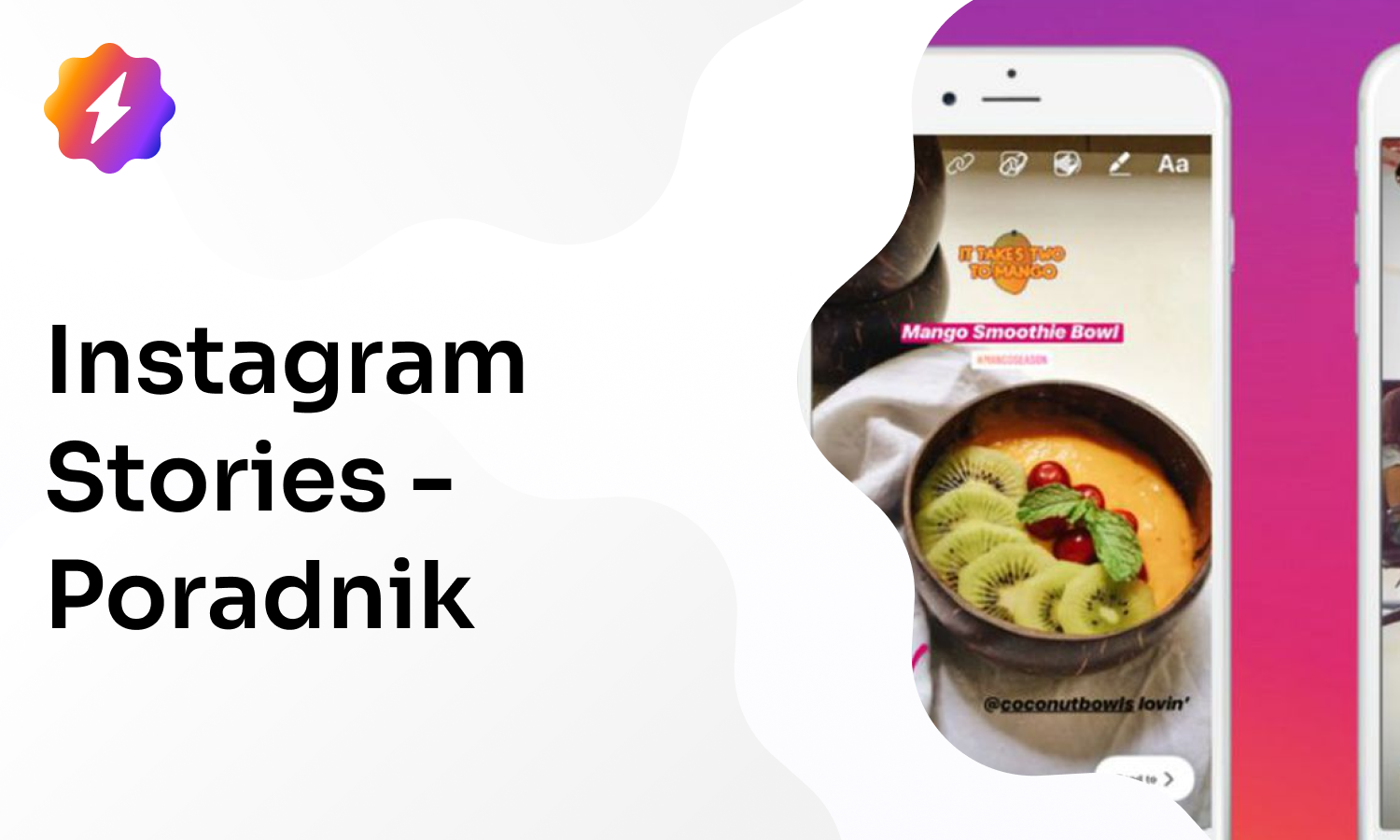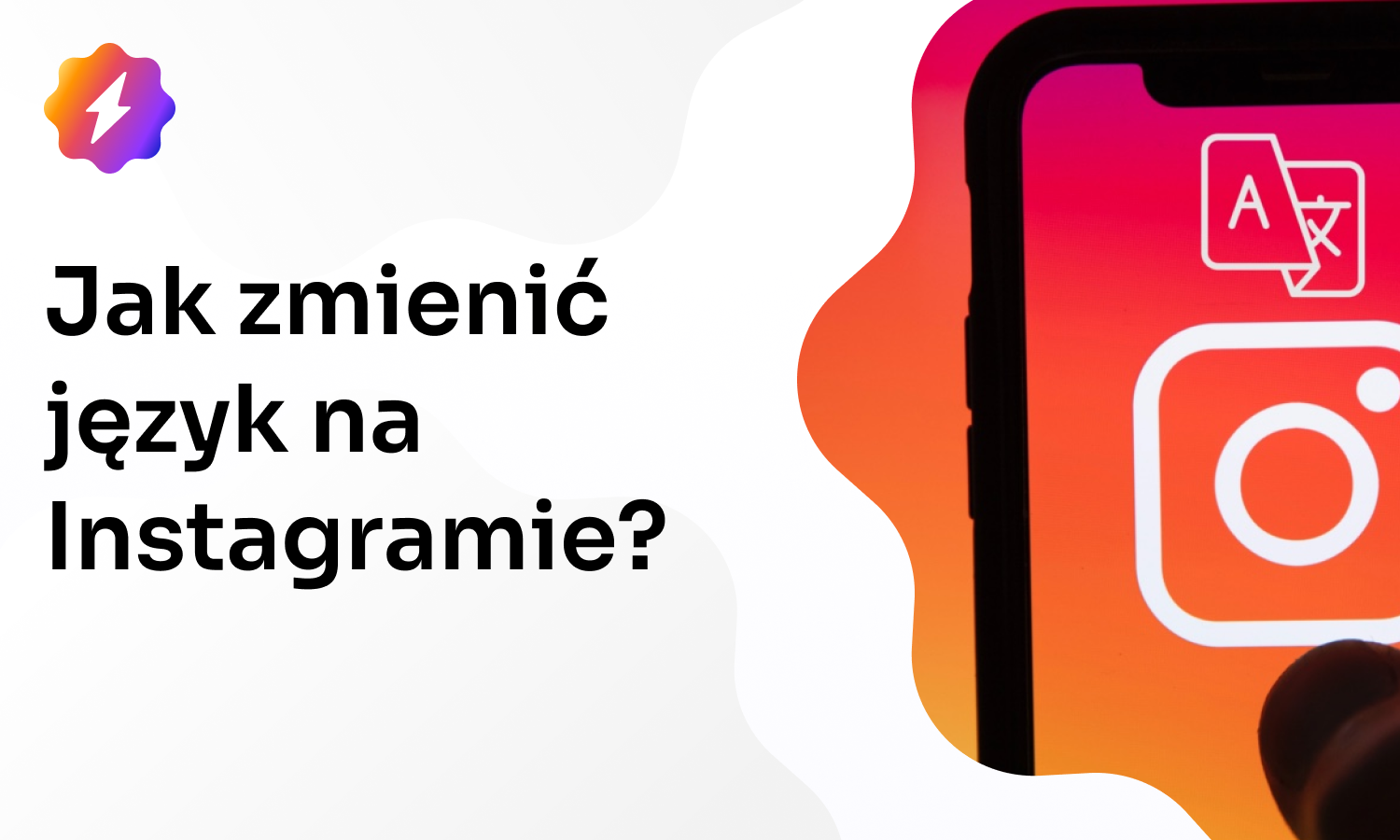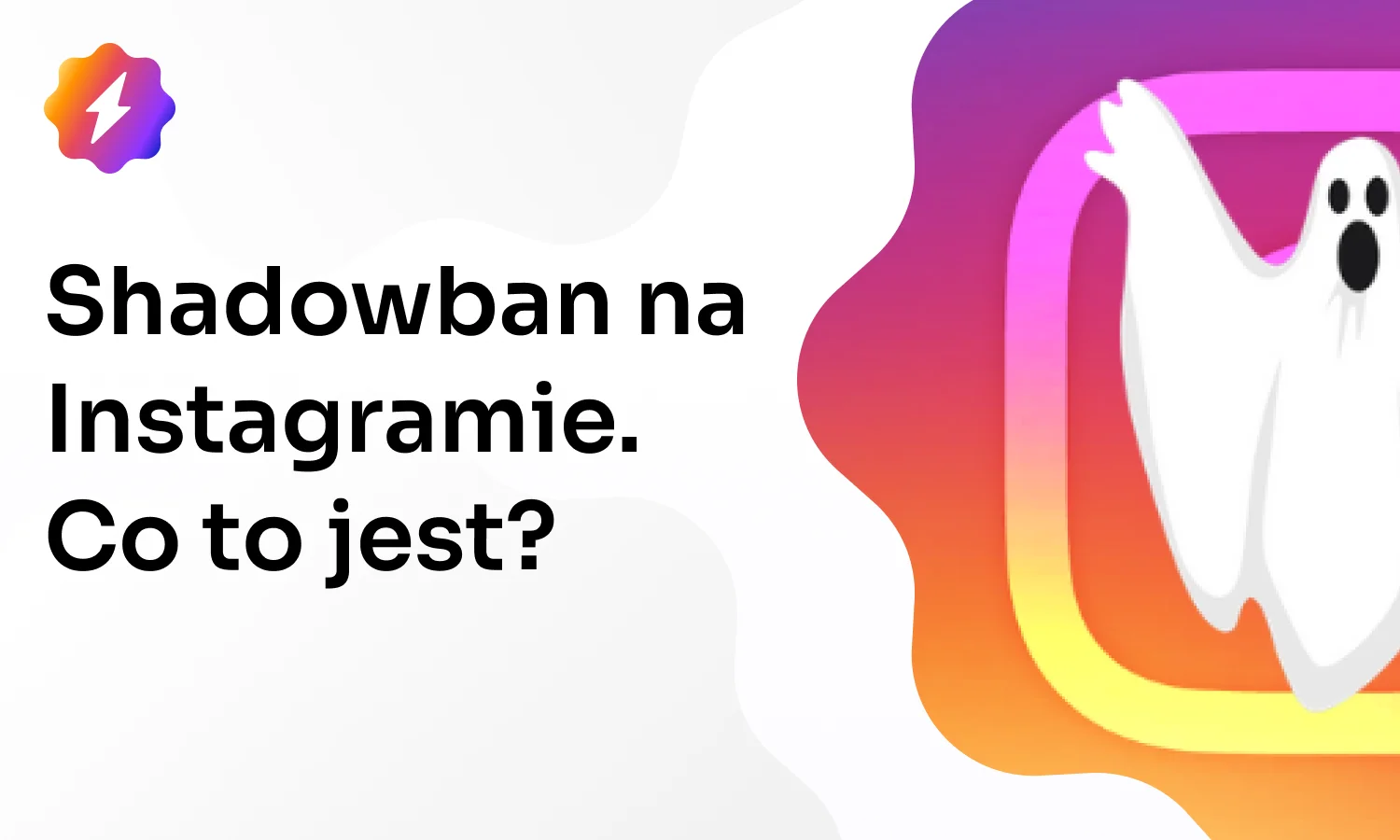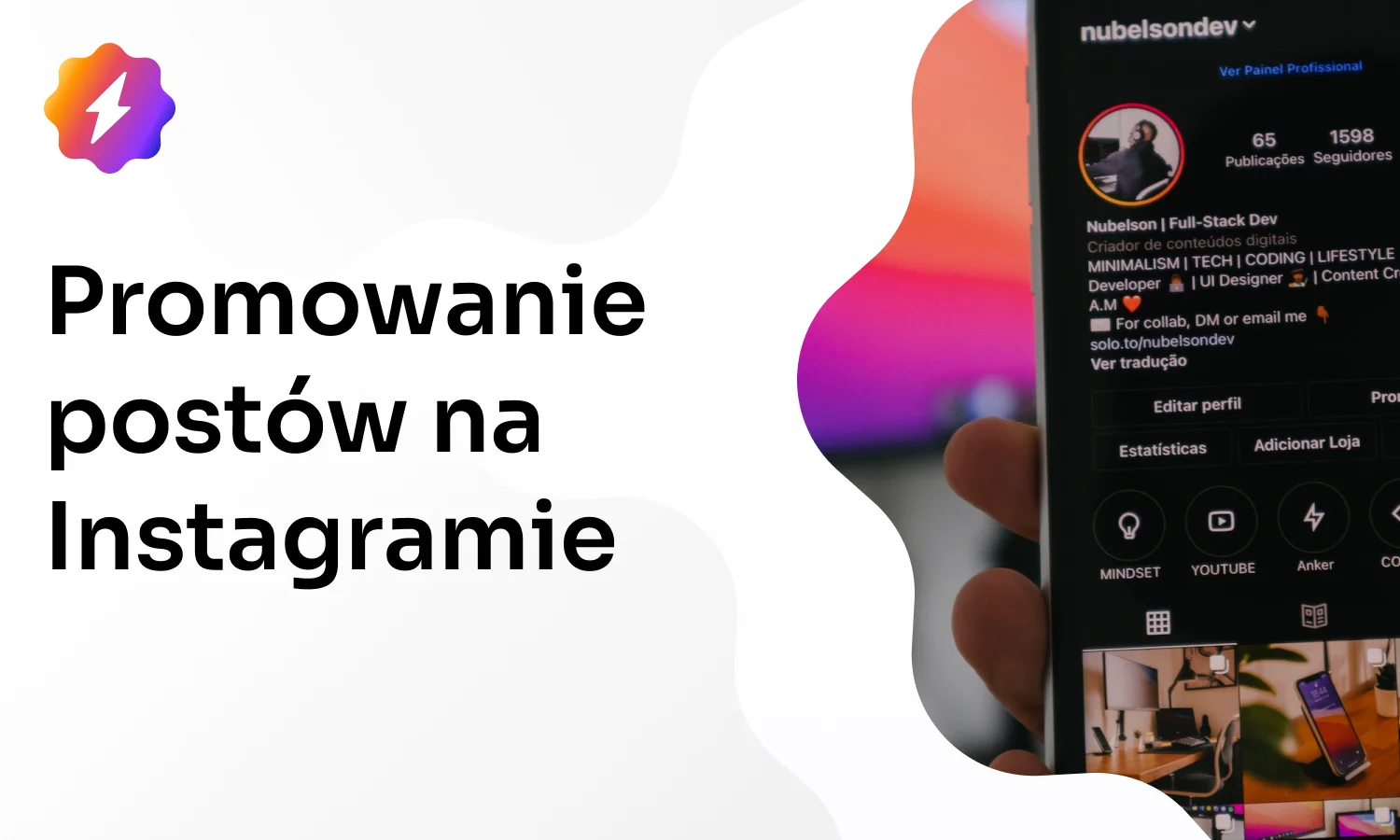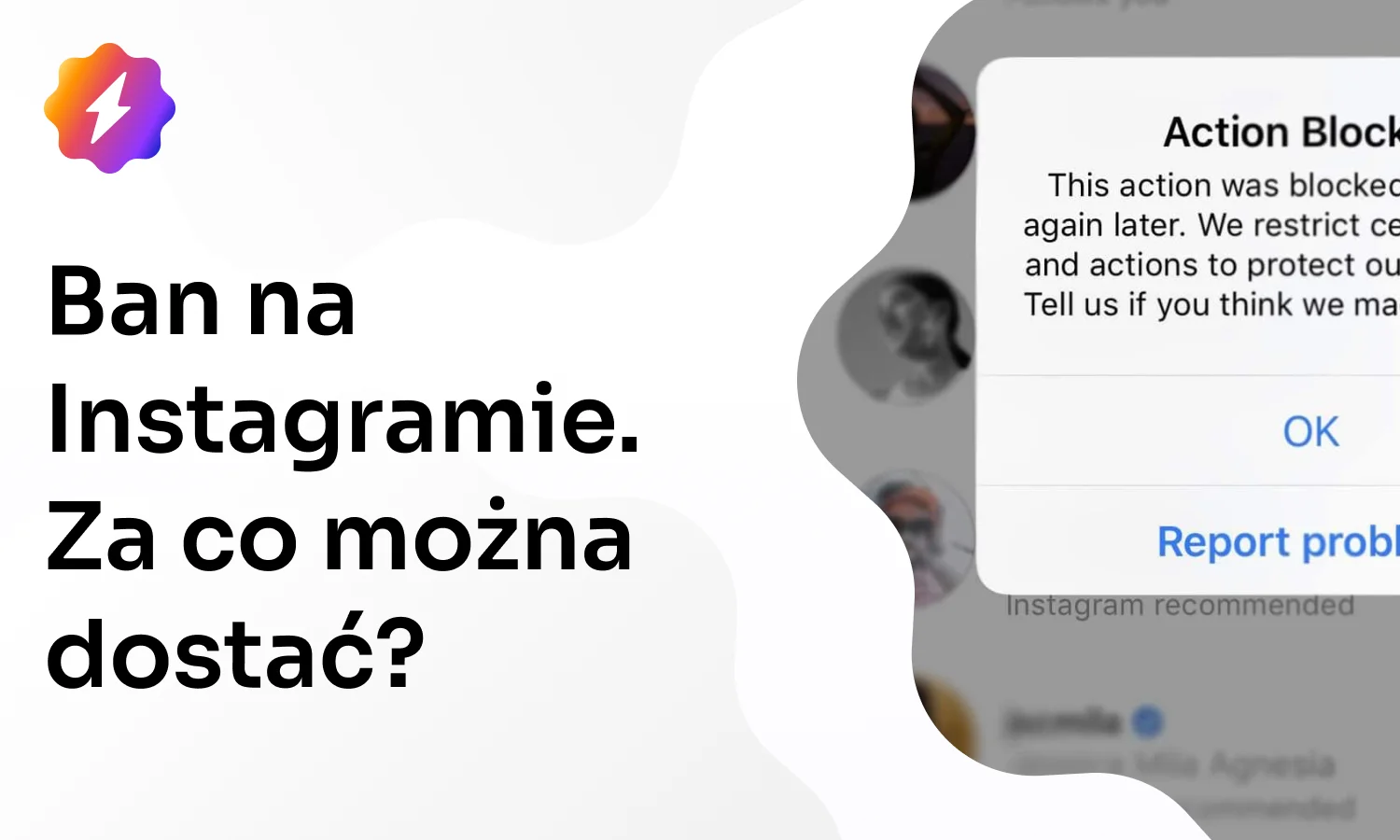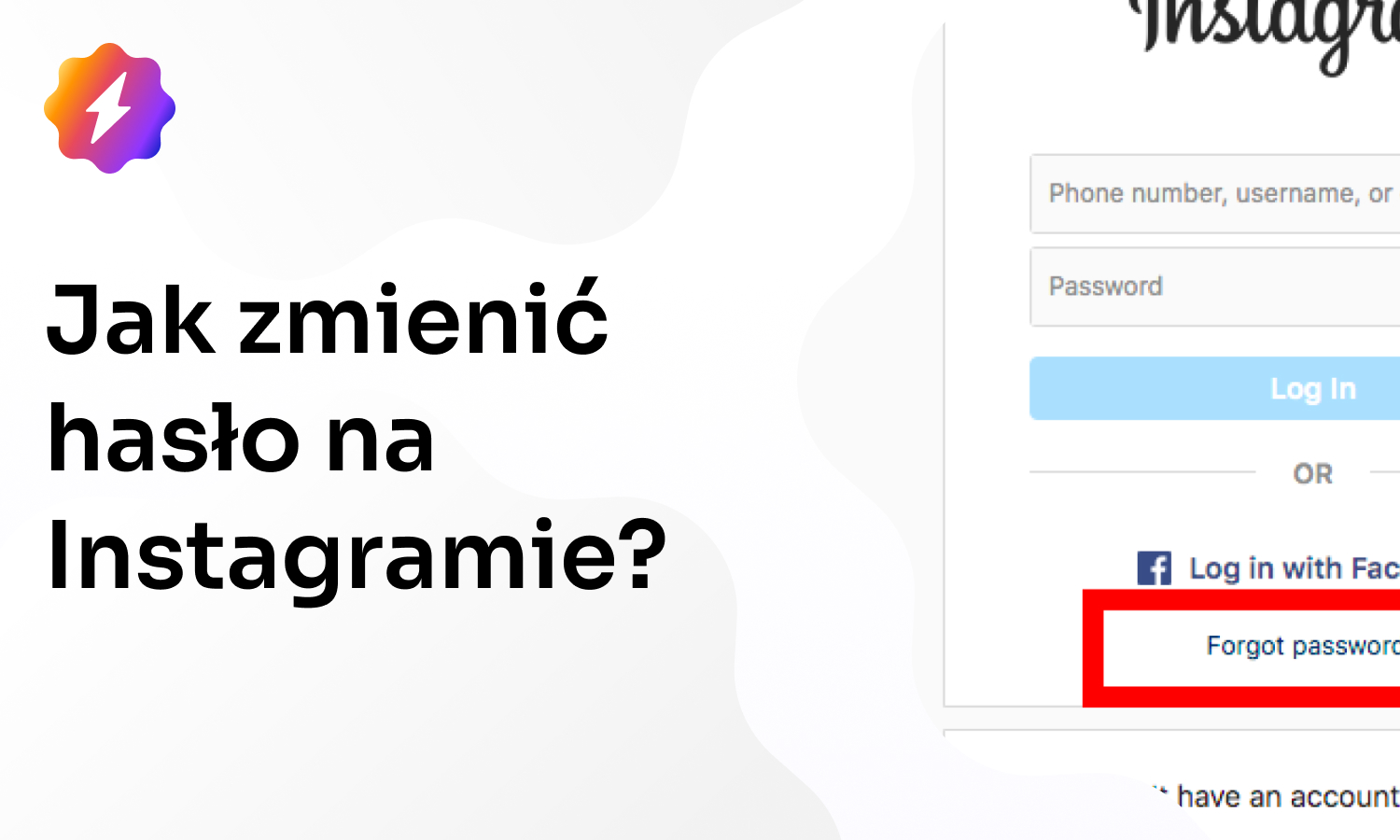
Jak zmienić hasło na Instagramie?
Zdajesz sobie sprawę, że twoje konto na Instagramie – te zdjęcia, filmy, komentarze i lajki – są prywatnymi informacjami. Właśnie dlatego odpowiednie zabezpieczenia konta Instagram są niezbędne, a regularne zmienianie hasła jest jednym ze sposobów na ochronę twojego cyfrowego dziedzictwa.Dlaczego zmiana hasła na Instagramie jest ważna?
Bezpieczeństwo na pierwszym miejscu. W dobie ciągłych ataków, Phishingu i hackingu, twoje hasło na Instagramie może być na celowniku. Regularna zmiana hasła zwiększa bezpieczeństwo twojego konta, chroniąc je przed nieautoryzowanym dostępem.By zmienić hasło na Instagramie, otwórz aplikację i przejdź do swojego profilu. Wybierz opcję “Ustawienia”, a następnie “Bezpieczeństwo”. Następnie wybierz “Zmień hasło”, wprowadź swoje aktualne hasło i dwa razy nowe hasło. Na koniec dotknij “Zmień hasło”.
Wskazówki dotyczące tworzenia silnego hasła
Tworząc nowe hasło, zwróć uwagę na kilka rzeczy, aby zwiększyć swoje bezpieczeństwo:- Oryginalność: Unikaj tworzenia haseł, które składają się z łatwo odgadnijalnych fraz lub informacji, takich jak imię zwierzęcia albo urodzin.
- Złożoność: Używaj kombinacji liter, cyfr i symboli, które nie tworzą żadnego znanego słowa.
- Długość: Długie hasła są zazwyczaj trudniejsze do złamania, dlatego zalecamy, aby twoje hasło miało co najmniej 8 znaków.
Wypromuj swoje konto w mediach społecznościowych 😎
Odkryj moc efektywnego promowania Instagram i TikToka z InstaLike.pl – Twoim kluczem do sukcesu w social mediach! Dołącz do grona zadowolonych klientów InstaLike.pl i zacznij rozwijać swój profil już dziś!

Jak zmienić hasło na Instagramie na telefonie
Oto kilka prostych kroków, które pokażą Ci, jak zmienić hasło na Instagramie na telefonie. Pamiętaj, że kontrolowanie swojego hasła to ważny aspekt bezpieczeństwa.Klikanie w prawym górnym rogu
Na swoim koncie na Instagramie, kliknij w prawym górnym rogu swojego profilu. Znajdziesz tam ikonę z trzema poziomymi liniami, nazywaną menu hamburgera.Przejście do Ustawienia i prywatności
Po kliknięciu w ikonę menu hamburgera, pojawi się strona z różnymi opcjami. Wybierz “Ustawienia”, które znajdują się na samym dole tego menu. Następnie, po przewinięciu do góry, w “Ustawienia”, zobaczysz “Prywatność”.Wybór opcji Bezpieczeństwo i Hasło
Po wybraniu “Prywatność”, następny ekran pokaże kilka opcji. Wybierz “Bezpieczeństwo”, znajdziesz tu opcję “Hasło”.Wprowadzenie aktualnego i nowego hasła
W sekcji “Hasło” musisz wprowadzić swoje aktualne hasło. Gdy już wpiszesz swoje obecne hasło, będziesz musiał wprowadzić swoje nowe hasło dwa razy, aby upewnić się, że jest poprawnie wpisane.Zapisanie zmian
Po wprowadzeniu nowego hasła, musisz kliknąć “Zmień hasło” na dole ekranu. Teraz twoje hasło na Instagramie zostało pomyślnie zmienione.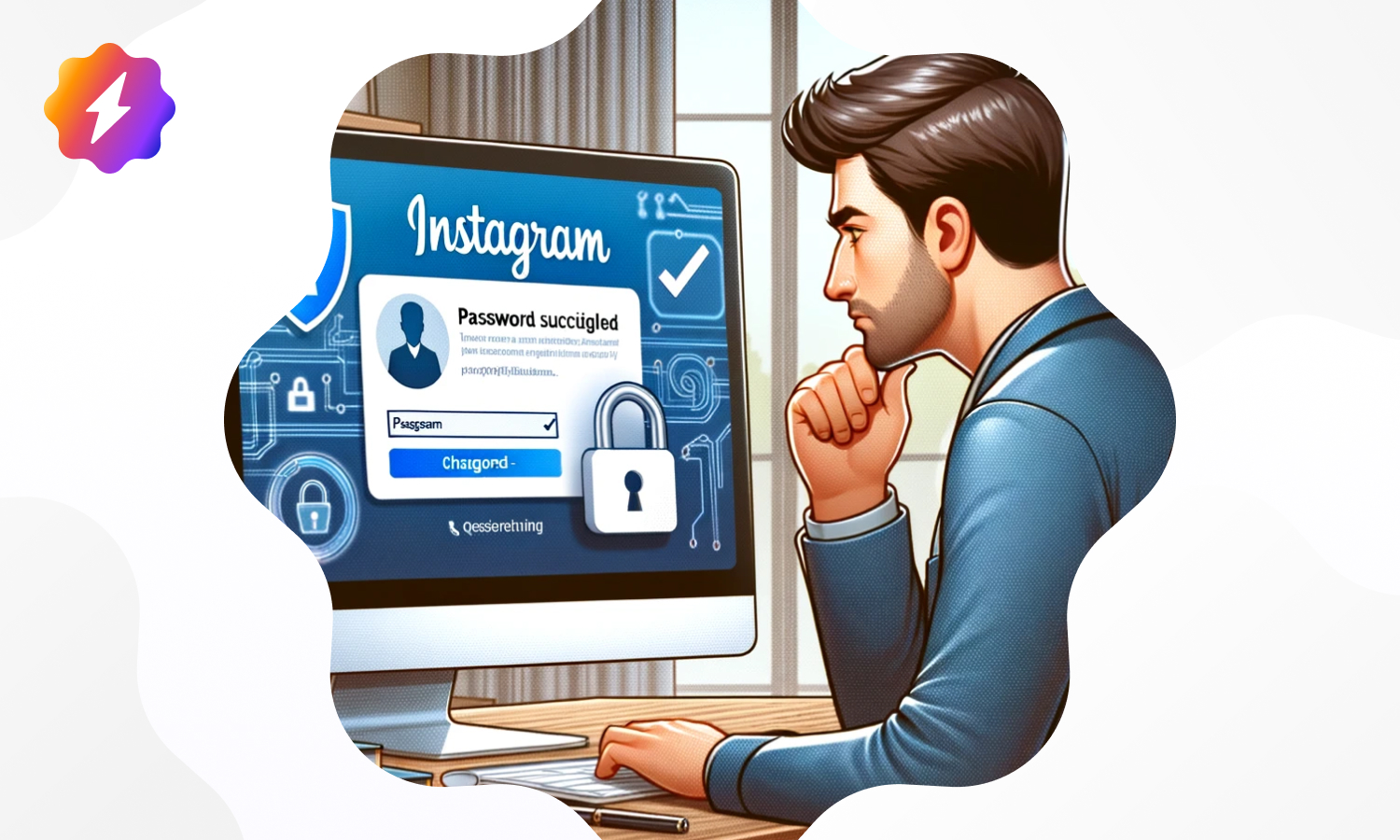
Jak zmienić hasło na Instagramie na komputerze
Jeśli szukasz sposobu na zmianę hasła na swoim Instagramie, ten poradnik jest dla ciebie. Bez względu na powód, może to być zmiana preferencji, zapomnienie hasła, czy chęć zwiększenia bezpieczeństwa, proces jest prosty i łatwy do wykonania. Oto jak to zrobić.Przejście na stronę Instagrama
Pierwszym krokiem jest otwarcie Instagrama na swoim komputerze. Wprowadź adres www.instagram.com do przeglądarki i zaloguj się na swoje konto.Wybór opcji Profil
Następnie, kliknij na ikonę swojego profilu w prawym górnym rogu ekranu. Ta ikona wygląda jak okrągłe zdjęcie profilowe.Kliknięcie na Ustawienia
Trzeci krok to wejście do ustawień. Po kliknięciu na ikonę profilu, należy kliknąć na przycisk Obok przycisku „Edytuj profil” znajdzie się przycisk „Ustawienia”.Znalezienie zakładki Zmień hasło
Następnie przewiń menu po lewej stronie w dół, aby znaleźć zakładkę „Hasło”. Kliknij na nią.Wprowadzenie bieżącego lub e-maila/Facebookowego konta
Teraz, wprowadź swoje aktualne hasło na górnym polu i wpisz nowe hasło dwa razy poniżej.Otrzymanie linku do zresetowania hasła
Jeżeli zapomniałeś swojego obecnego hasła, jesteś w stanie otrzymać link do zresetowania hasła na adres e-mail lub konto Facebooka powiązane z Twoim kontem na Instagramie.Zmiana hasła
Na koniec, kliknij „Zmień hasło”, aby zakończyć proces. Twoje hasło na Instagramie zostało teraz zmienione! Pamiętaj, aby je dobrze chronić i regularnie aktualizować dla lepszego bezpieczeństwa.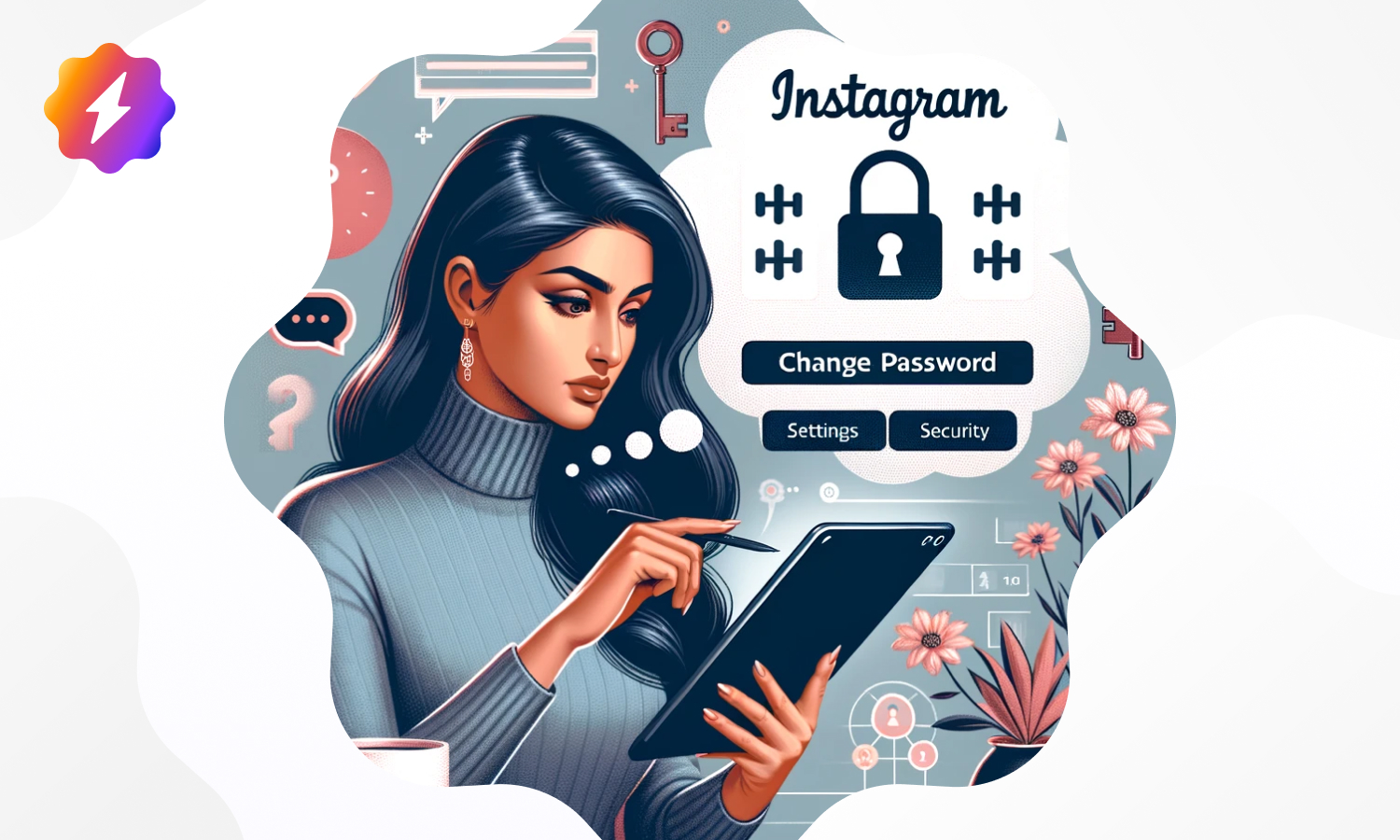
Jak zmienić hasło na Instagramie?
Niepamiętanie hasła po wylogowaniu się
Jeśli nie pamiętasz hasła do swojego konta Instagram po wylogowaniu się, nie martw się, istnieje kilka kroków, które możesz podjąć, aby je odzyskać. Oto jak to zrobić:- Na stronie logowania do Instagrama, kliknij “Zapomniałeś hasła?” lub “Nie pamiętasz hasła?”.
- Następnie wprowadź adres e-mail lub nazwę użytkownika powiązaną z Twoim kontem Instagram.
- Instagram wyśle e-mail z linkiem do resetowania hasła na podany adres e-mail.
- Otwórz link w e-mailu i postępuj zgodnie z instrukcjami, aby ustawić nowe hasło.
- Upewnij się, że nowe hasło jest silne i unikalne, aby zwiększyć bezpieczeństwo Twojego konta.
Odzyskiwanie hasła na telefonie
Jeśli jesteś zalogowany na swoje konto Instagram na telefonie, możesz zmienić hasło w ustawieniach aplikacji. Oto jak to zrobić:- Otwórz aplikację Instagram i przejdź do swojego profilu.
- Kliknij ikonę trzech poziomych kropek w prawym górnym rogu ekranu.
- Przewiń w dół i dotknij opcji “Ustawienia”.
- Wybierz “Bezpieczeństwo” lub “Konto”.
- Następnie wybierz “Zmień hasło” i postępuj zgodnie z instrukcjami, aby ustawić nowe hasło.
Odzyskiwanie hasła na komputerze
Jeśli korzystasz z Instagrama na komputerze, również możesz zmienić hasło w ustawieniach swojego konta. Oto jak to zrobić:- Otwórz przeglądarkę internetową i przejdź do strony https://www.instagram.com/.
- Zaloguj się na swoje konto Instagram, jeśli jeszcze nie jesteś zalogowany.
- Kliknij na swoje konto w prawym górnym rogu ekranu.
- Wybierz “Ustawienia”.
- W lewym menu wybierz “Bezpieczeństwo”.
- Kliknij “Zmień hasło” i postępuj zgodnie z instrukcjami, aby ustawić nowe hasło.